Cách ẩn Last Seen trên ứng dụng Telegram
Ứng dụng Telegram cho phép người dùng hiển thị Thời gian nhìn thấy lần cuối của họ cho tất cả mọi người hoặc một số liên hệ được chọn hoặc không ai cả. Vì vậy, nếu bạn không muốn ai đó nhìn thấy dấu thời gian Nhìn thấy lần cuối của mình trong ứng dụng Telegram(Last Seen timestamp in the Telegram) , hãy đọc bài đăng này.
Cách ẩn Lần xem cuối cùng trên Telegram
Ứng dụng Telegram(Telegram) cung cấp cho người dùng cả hai, độ chính xác và tính linh hoạt. Nó cho phép bạn chọn ai có thể xem Lần xem cuối cùng của bạn thông qua 3 tùy chọn cơ bản, đó là,
- Mọi người - Tự giải thích(Self-explanatory) . Cho phép(Allows) mọi người xem lần gặp cuối cùng của bạn.
- Danh bạ của tôi - Chỉ cấp(Grants) quyền truy cập cho một số cá nhân được chọn, bao gồm cả danh bạ của bạn cùng với các thành viên của một số nhóm liên quan đến công việc mà bạn có.
- Không ai - ẩn dấu thời gian Nhìn thấy(Seen) cuối cùng khỏi tất cả.
Để ẩn dấu thời gian Nhìn thấy(Seen) lần cuối trong ứng dụng Telegram(Telegram app) , hãy làm theo hướng dẫn dưới đây.
- Mở ứng dụng di động Telegram của bạn.
- Chọn Cài đặt.
- Chọn Quyền riêng tư & Bảo mật.
- Di chuyển đến tùy chọn Last Seen & Online.
- Nhấn(Tap) vào Không ai để ẩn dấu thời gian Nhìn thấy lần cuối của bạn khỏi tất cả.
- Tương tự, nếu bạn đang sử dụng ứng dụng trên Máy tính để bàn(Desktop) , hãy nhấn vào Menu .
- Chọn Cài đặt.
- Đi tới Settings > Privacy và Bảo mật(Security) .
- Nhấp vào Nhìn thấy lần cuối & Trực tuyến
- Chọn tùy chọn Không ai.
Sau khi bạn định cấu hình các cài đặt trên, hãy đóng Cài đặt và thoát.
Trên ứng dụng di động Android hoặc iOS của bạn, chọn Cài đặt từ góc dưới bên phải(Lower-right) của màn hình ứng dụng.
Từ danh sách các tùy chọn được hiển thị, hãy chọn Cài đặt(Settings) .
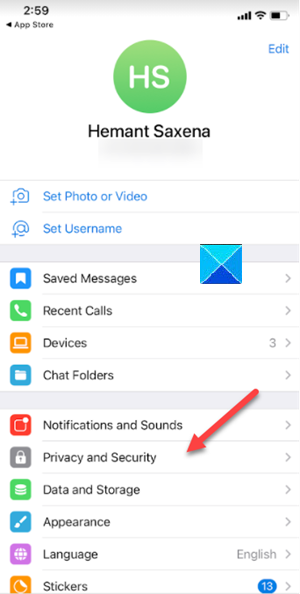
Tiếp theo, điều hướng đến màn hình Riêng tư và Bảo mật(Private and Security) .
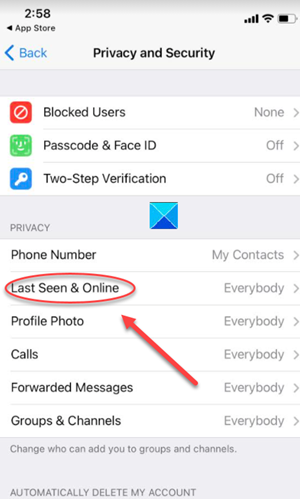
Tại đây, kéo xuống phần Xem lần cuối và Trực tuyến(Last Seen and Online) .
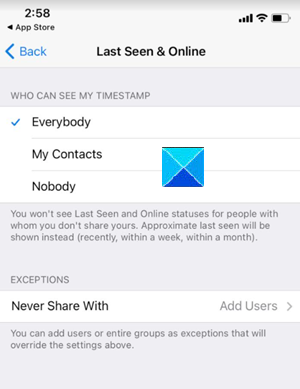
Nhấn vào tùy chọn Không ai(Nobody) để ẩn dấu thời gian Nhìn thấy lần cuối của bạn trong ứng dụng Telegram khỏi tất cả.
Nếu bạn đang sử dụng phiên bản Máy tính để bàn(Desktop) của ứng dụng Telegram , hãy nhấp vào biểu tượng menu Hamburger (hiển thị dưới dạng 3 thanh ngang ở góc trên bên trái).
Chọn Cài đặt(Settings) từ danh sách các tùy chọn được hiển thị.
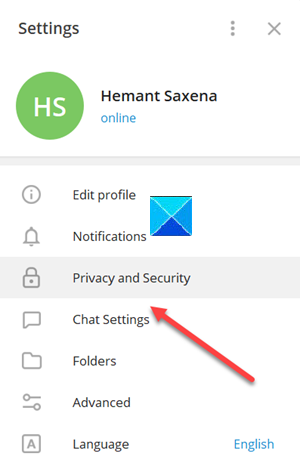
Điều hướng đến phần Quyền riêng tư và Bảo mật(Privacy and Security) .
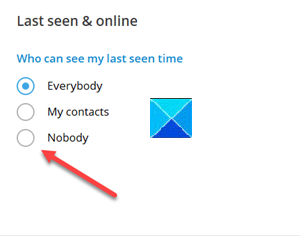
Cuộn(Scroll) xuống tùy chọn Last Seen & Online .
Chọn tùy chọn Không ai.
Thats tất cả để có nó!
Bây giờ hãy đọc(Now read) : Cách ẩn Trò chuyện trong ứng dụng Telegram cho Windows 10(How to hide Chat in Telegram app for Windows 10) .
Related posts
Signal vs Telegram comparison; Which one là tốt hơn?
Đăng ký trên Signal, WhatsApp, Telegram mà không cần sử dụng phone number
Unigram là Telegram client cho PC Windows 10
Cách tạo Group bằng Telegram và sử dụng Voice Chat feature
Làm thế nào để sử dụng Telegram ứng dụng - Mẹo và Tricks
Cách chia sẻ Screen trên Telegram cho Windows desktop
Cách tạo kênh Telegram trên thiết bị di động và web
Làm thế nào để thay đổi hình nền chat trong Telegram
Cách di chuyển WhatsApp Group Chats thành Telegram app
Telegram Messaging App: Gửi self destructing, tin nhắn được mã hóa
WhatsApp vs Telegram VS Signal vs Messenger - Which one Là tốt hơn?
Làm thế nào để quản lý và xóa bộ nhớ cache Telegram địa phương
Làm cách nào để kiểm tra nếu Signal or Telegram là Down or Up?
Telegram Messenger Features and Tips tốt nhất cho PC
Cách cải thiện Privacy and Security trên Telegram Messenger app
Sửa lỗi Telegram Web không hoạt động
Làm thế nào để Video Calls On Telegram (Trên Mobile & Desktop)
Làm thế nào để chỉnh sửa Sent Messages trong Telegram trên Android, iOS Desktop
Cách tạo gói hình dán Telegram của riêng bạn
Telegram Channel là gì? Làm thế nào để tạo một Telegram Channel?
